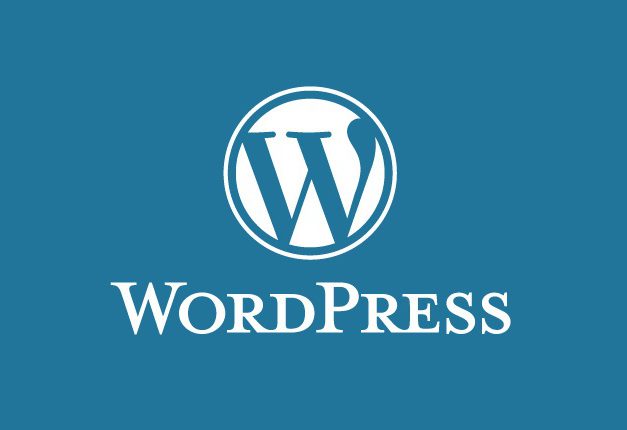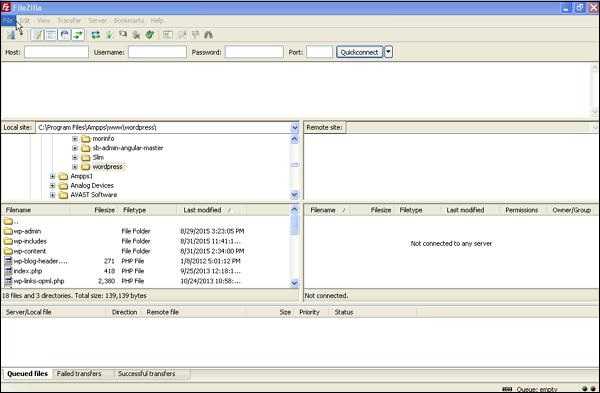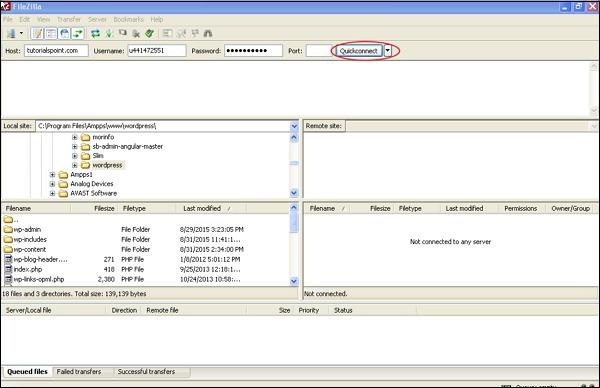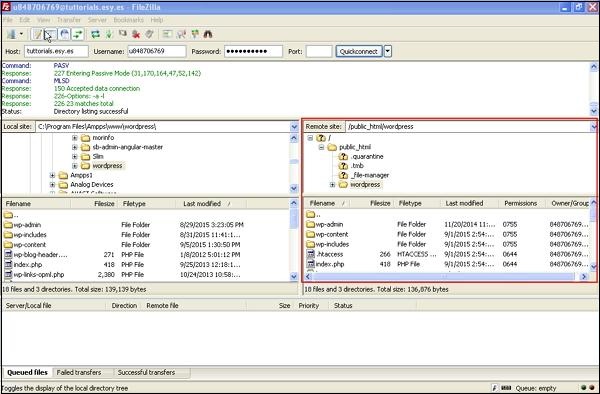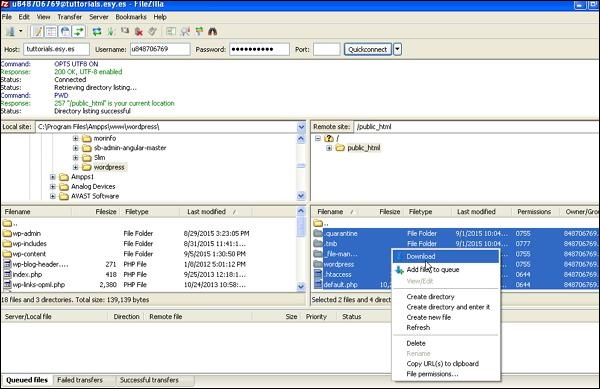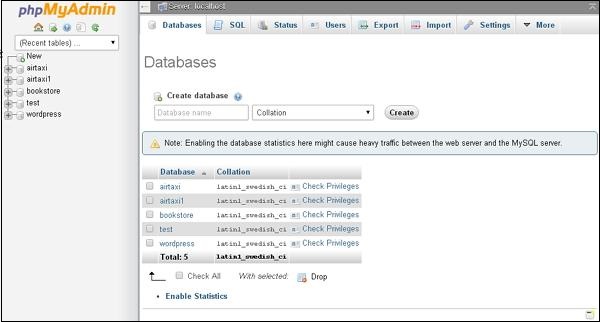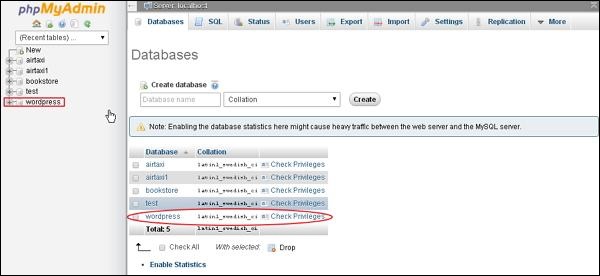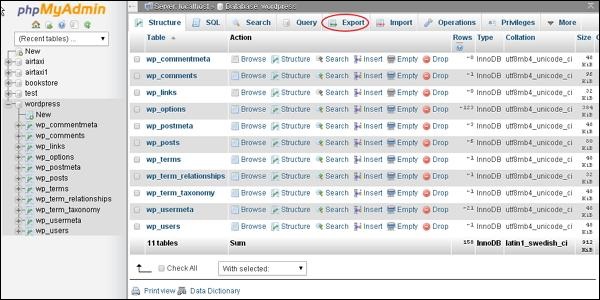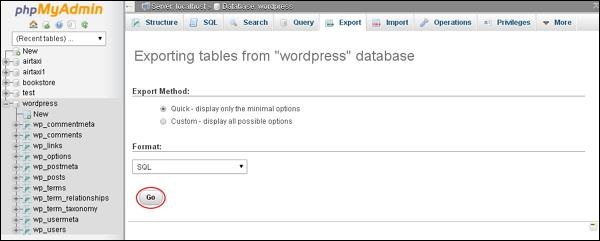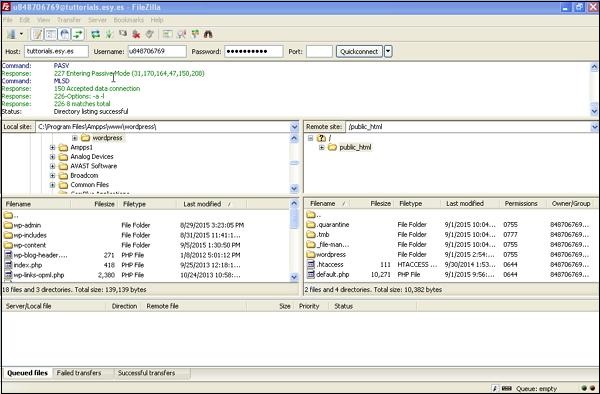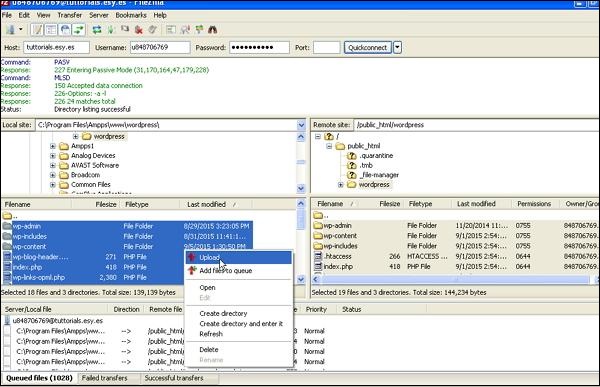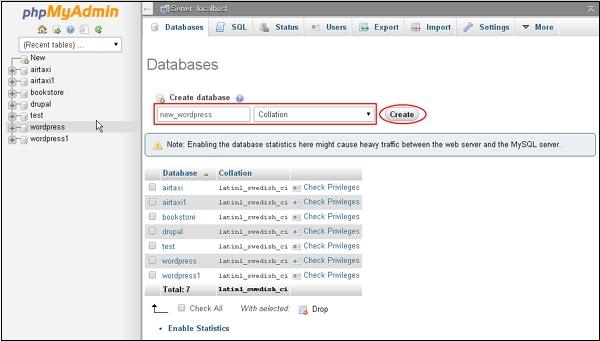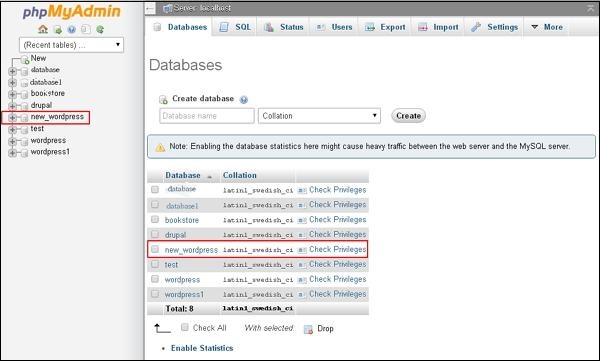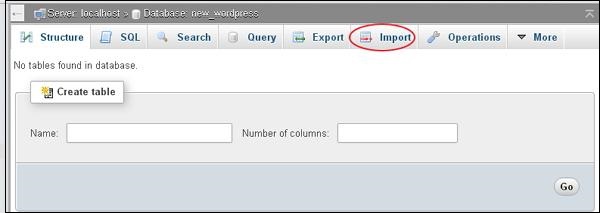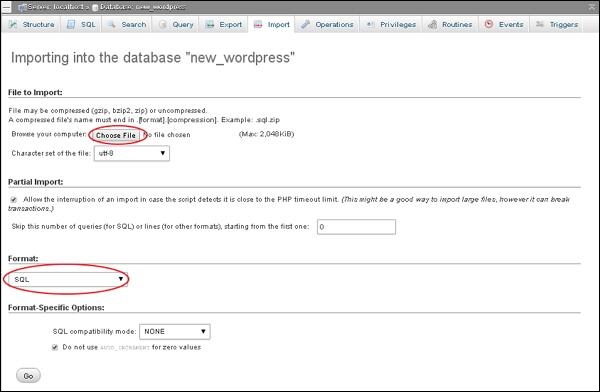با عرض سلام خدمت کاربران محترم سایت پی وی لرن. با یکی دیگر از سری جلسات دوره آموزش کامل وردپرس در خدمت شما هستیم.
در جلسه پیش به آموزش مدیریت ابزارک ها در وردپرس wordpress پرداختیم.
در این جلسه قصد داریم به آموزش پشتیبان گیری و بازیابی وردپرس wordpress و همچنین مباحثی مانند پشتیبان گیری از فایل های وردپرس ، بازیابی فایل های وردپرس ، پشتیبان گیری از پایگاه داده وردپرس و بازیابی پایگاه داده وردپرس بپردازیم.
پشتیبان گیری و بازیابی وردپرس wordpress
پشتیبان گیری (Backup) و بازیابی (Restore) وردپرس شامل دو بخش فایل ها و پایگاه داده می شود.
- پشتیبان گیری از فایل های وردپرس
- بازیابی فایل های وردپرس
- پشتیبان گیری از پایگاه داده وردپرس
- بازیابی پایگاه داده وردپرس
پشتیبان گیری از فایل های وردپرس
برای بکاپ گرفتن از فایل های وردپرس، شما نیاز به نصب FileZilla روی کلاینت خود دارید.
ابتدا نرم افزار FileZilla را اجرا کنید.
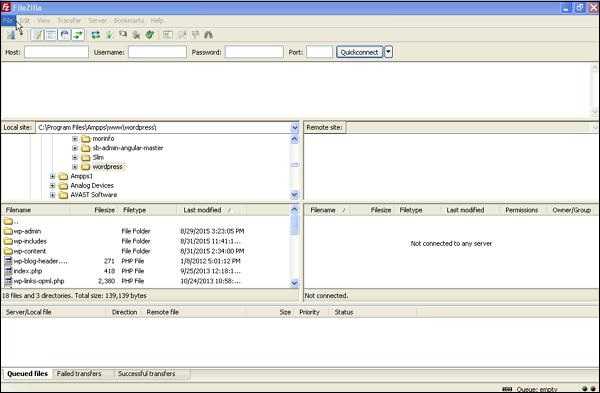
هاست، نام کاربری، رمزعبور و پورتی را که هنگام ورود به cPanel استفاده می کنید را در برنامه وارد کنید.
بعد از وارد کردن اطلاعات، روی دکمه Quickconnect کلیک کنید.
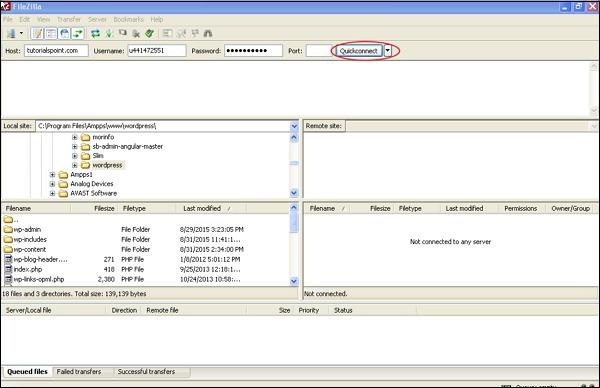
بعد از انجام کار های بالا، تمام فایل ها و فولدر های سایت وردپرسی شما در سمت راست برنامه نمایش داده می شود.
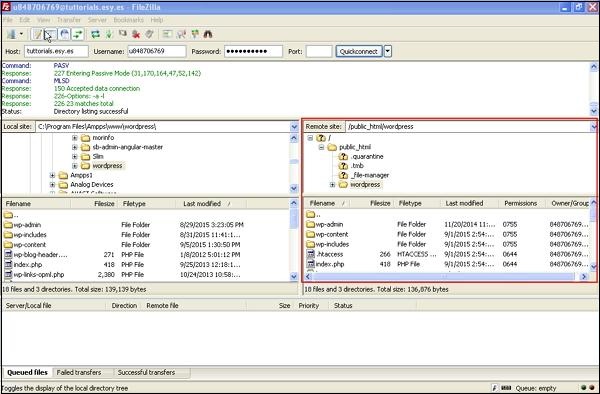
تمام فایل ها و فولدر ها را انتخاب کرده و سپس راست کلیک کنید. گزینه Download را انتخاب نمایید.
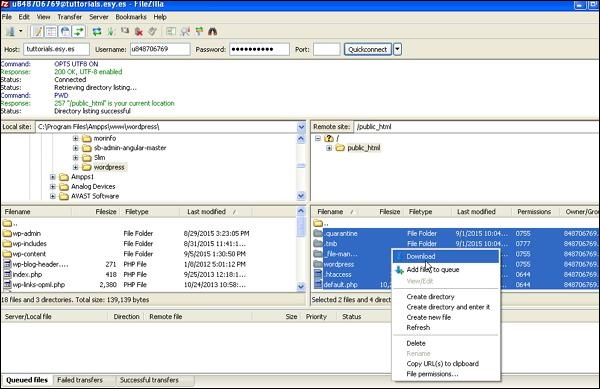
پشتیبان گیری از پایگاه داده وردپرس
برنامه یا اسکریپت phpMuAdmin را از cPanel باز کنید.
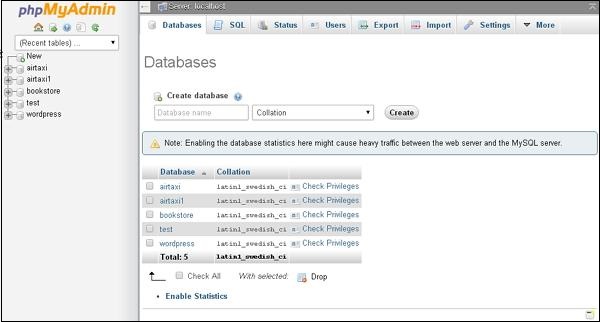
روی پایگاه داده به نام “wordpress” که شما آن را برای وردپرس ایجاد کرده اید، کلیک کنید.
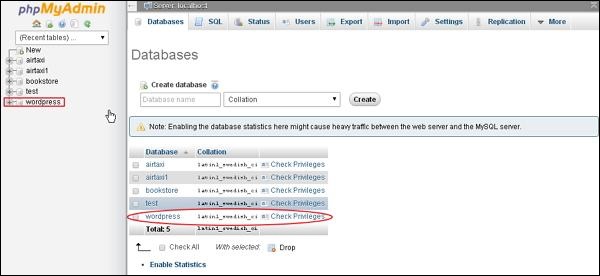
بعد از کلیک بر روی پایگاه داده وردپرس، صفحه ای به صورت زیر باز خواهد شد.
روی تب Export کلیک کنید.
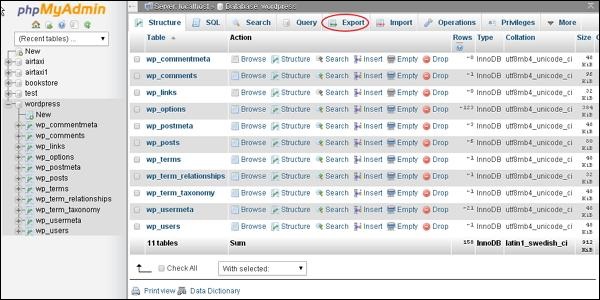
دو روش برای export کردن پایگاه داده وجود دارد: Quick و Custom.
یکی را انتخاب کرده و دکمه Go را فشار دهید.
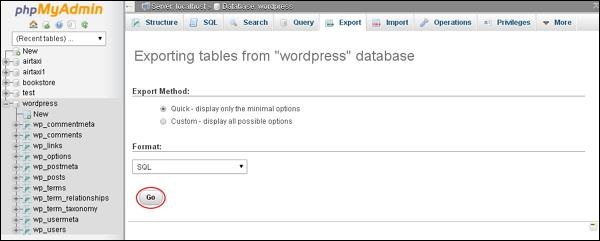
بعد از انجام عملیات، فایل دیتابیس روی سیستم شما ذخیره می شود.
بازیابی فایل های وردپرس
برنامه FileZilla را باز کرده و به ftp سایت خود لاگین کنید.
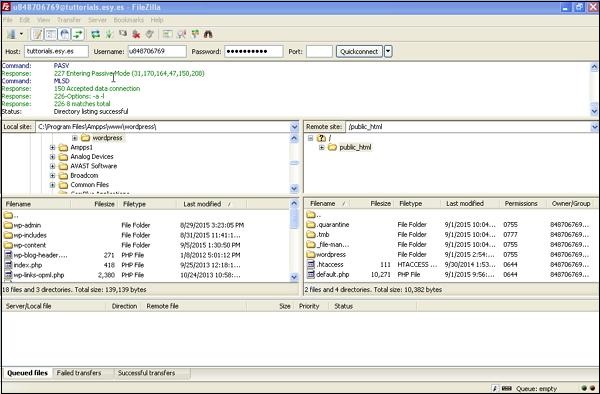
دایرکتوری محلی (local) را باز کرده و تمام فایل های وردپرس را مانند تصویر زیر در سایت خود آپلود کنید.
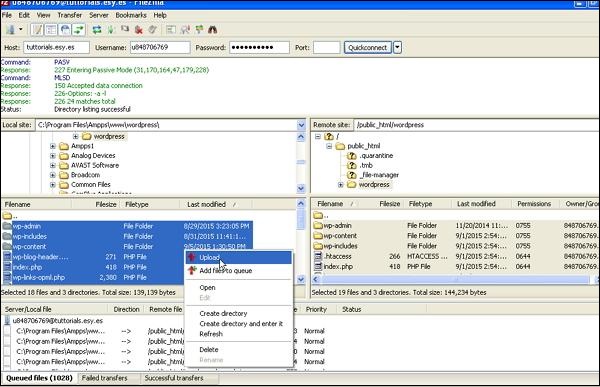
سپس به محل فولدر وردپرس رفته و فایل wp-config.php را باز کنید.
یک کپی از این فایل ایجاد کنید و نام آن را تغییر دهید. این بدین خاطر است که ممکن است در هنگام ویرایش فایل اشتباهاتی انجام دهید.
کد های زیر را در فایل قرار دهید:
مثال :
| define('DB_NAME', 'db_name'); |
DB_NAME را با نام دیتابس خود عوض کنید.
مثال :
| define('DB_USER', 'db_user'); |
DB_USER را با نام کاربری mysql خود عوض کنید.
مثال :
| define('DB_PASSWORD', 'db_password'); |
DB_PASSWORD را با پسورد mysql خود عوض کنید.
بعد از انجام ویرایش فایل را ذخیره کرده و از طریق ftp آن را در سایت خود آپلود کنید.
بازیابی پایگاه داده وردپرس
phpMyAdmin را باز کنید.
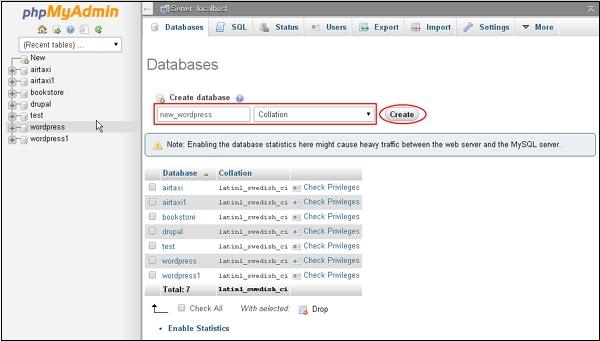
می توانید یک دیتابیس جدید ایجاد کرده و یا پشتیبان خود را در یک دیتابیس موجود وارد (import) کنید.
در اینجا ما یک پایگاه داده جدید به نام new_wordpress می سازیم.
روی دیتابیس new_wordpress کلیک کنید.
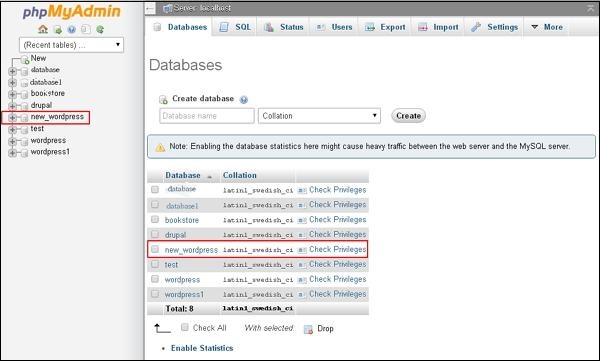
تب import را انتخاب کنید.
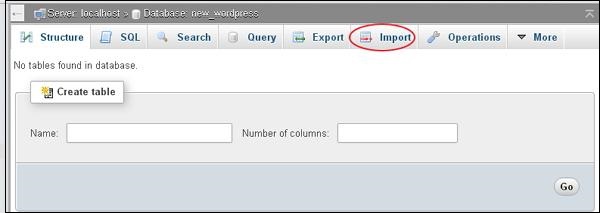
برای انتخاب فایل پشتیبان از روی کامپیوتر خود روی دکمه Choose File یا Browser کلیک کنید.
بعد از آپلود فایل sql، فرمت SQL را مانند تصویر زیر انتخاب کنید.
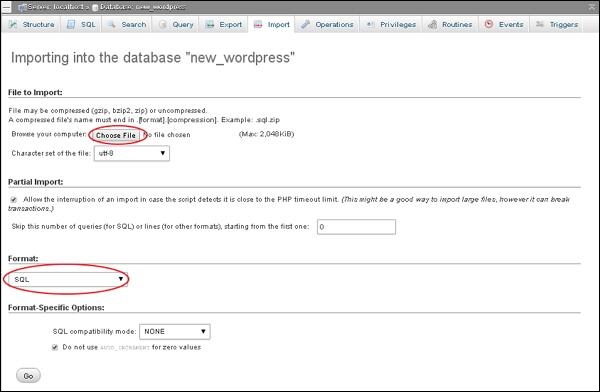
دکمه go را فشار دهید.
بعد از کلیک، پیغامی مبنی بر موفقیت آمیز بودن آپلود دریافت می کنید.
جلسه آموزش پشتیبان گیری و بازیابی وردپرس wordpress نیز به پایان رسید.
در جلسه بعد به آموزش انتقال وردپرس wordpress به هاست جدید خواهیم پرداخت. با ما همراه باشید.
توجه
این مطلب یک جلسه از
آموزش وردپرس می باشد که برای مشاهده کامل ویدیو های آموزشی و فایل های
آن
باید در دوره ثبت نام کنید.
 فروشگاه
فروشگاه فیلم های آموزشی
فیلم های آموزشی کتاب های آموزشی
کتاب های آموزشی مقالات آموزشی
مقالات آموزشی وردپرس
وردپرس